Tư vấn chọn mua, Tư vấn Tivi, Tư vấn tivi TCL
Cách tải, xóa ứng dụng trên tivi TCL đơn giản, nhanh chóng
Việc tải ứng dụng trên Smart TV TCL mang đến nhiều tiện ích như giải trí, xem phim, chơi game thoả thích. Bài viết dưới đây sẽ hướng dẫn cách tải, xóa ứng dụng trên tivi TCL cực kỳ đơn giản và nhanh chóng. Mời bạn tham khảo nhé!
1. Cách tải ứng dụng trên tivi TCL
Hướng dẫn nhanh
Nhấn nút HOME “Hình ngôi nhà” trên remote > Chọn “Ứng dụng” > Chọn “App Store” > Tìm ứng dụng bạn muốn tải > Chọn “Cài đặt”
Bước 1: Nhấn nút Home “Hình ngôi nhà ” trên điều khiển của tivi TCL.
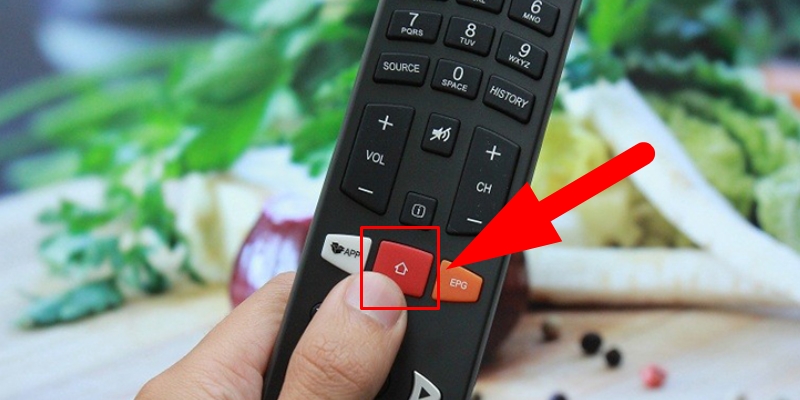
Bước 2: Chọn Ứng dụng > Chọn App Store.
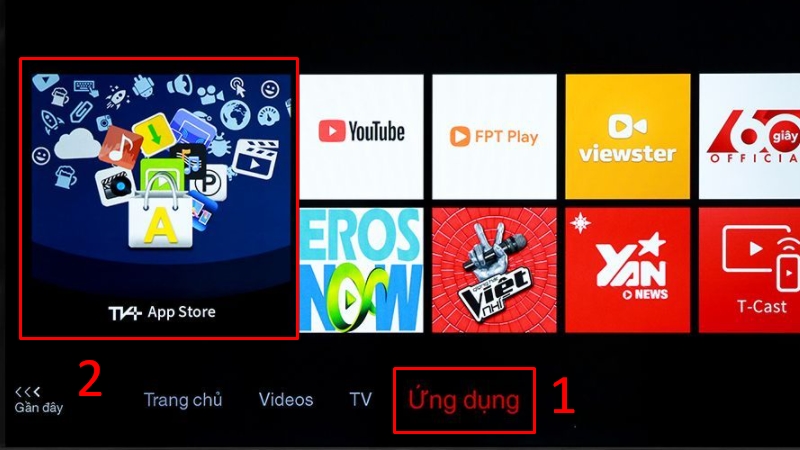
Bước 3: Chọn ứng dụng bạn cần tải.
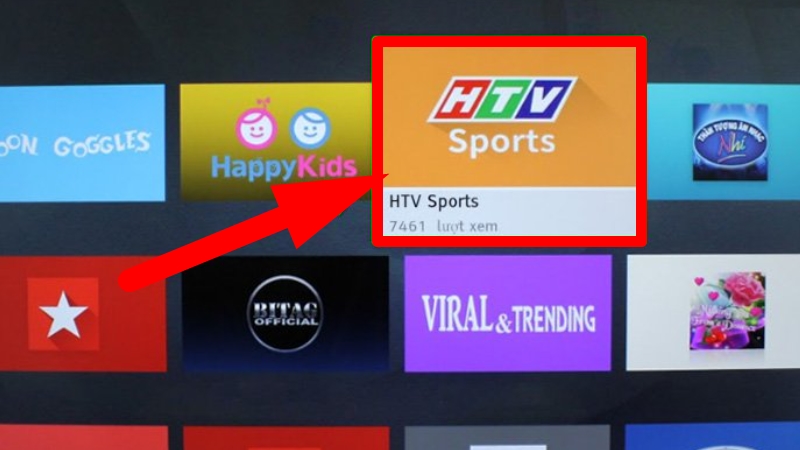
Bạn có thể chọn ứng dụng dựa trên phân loại nội dung của tivi.
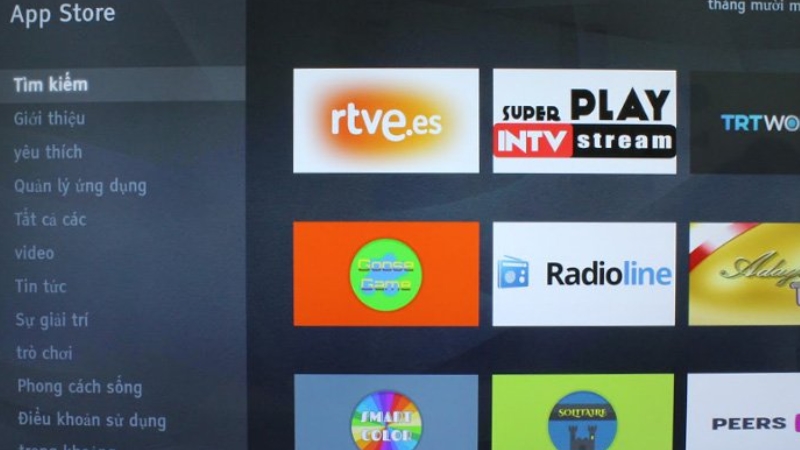
Bước 4: Chọn Cài đặt.
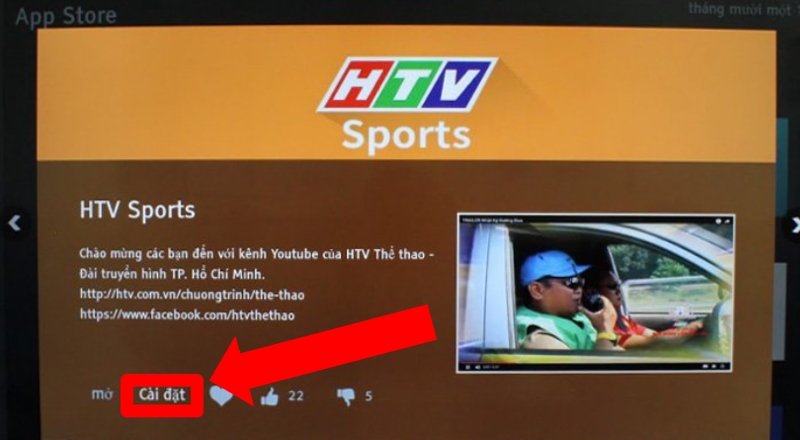
Sau đó, bạn có thể thấy ứng dụng đã được cài đặt trên tivi TCL
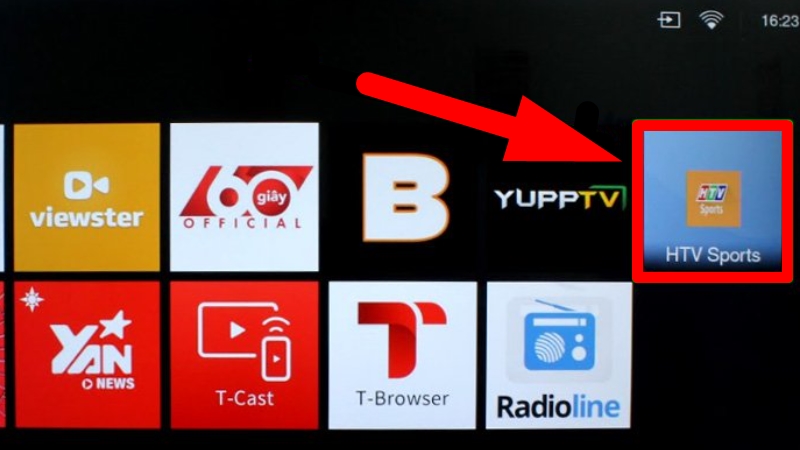
Lưu ý khi thực hiện tải ứng dụng trên tivi TCL
- Khi tải ứng dụng tivi TCL phải kết nối Internet
- Tốc độ tải về phụ thuộc vào đường truyền tín hiệu kết nôi
- Một số game khi tải về muốn sử dụng được phải có kết nối với chuột hoặc bàn phím để sử dụng
- Ứng dụng phải tương thích với kho ứng dụng của tivi
Xem thêm bài viết: Hướng dẫn điều khiển tivi TCL bằng điện thoại tiện lợi, nhanh chóng
2. Cách xóa ứng dụng trên tivi TCL
Bước 1: Nhấn nút Home trên điều khiển tivi.
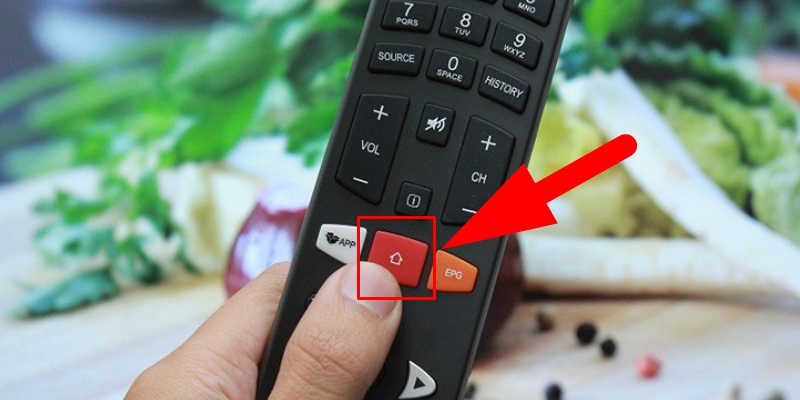
Bước 2: Chọn Ứng dụng > Chọn Tất cả ứng dụng.
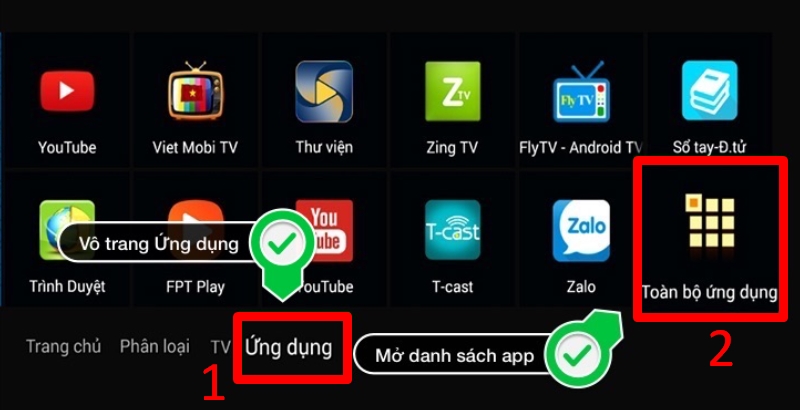
Bước 3: Chọn biểu tượng 3 dấu gạch trên điều khiển tivi > Chọn Tháo gỡ.
Lưu ý:
- Người dùng không thể xóa ứng dụng mặc định của tivi.
- Những ứng dụng bạn được phép xóa sẽ có nút chữ X màu đỏ bên trên.
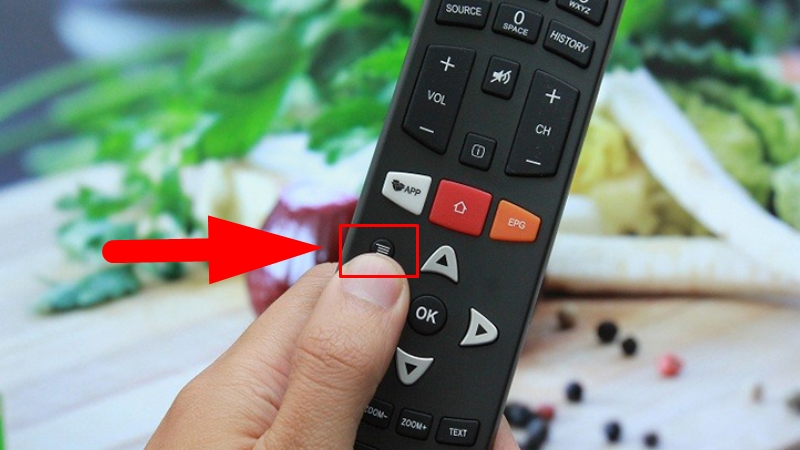
Bước 4: Chọn ứng dụng muốn xóa.
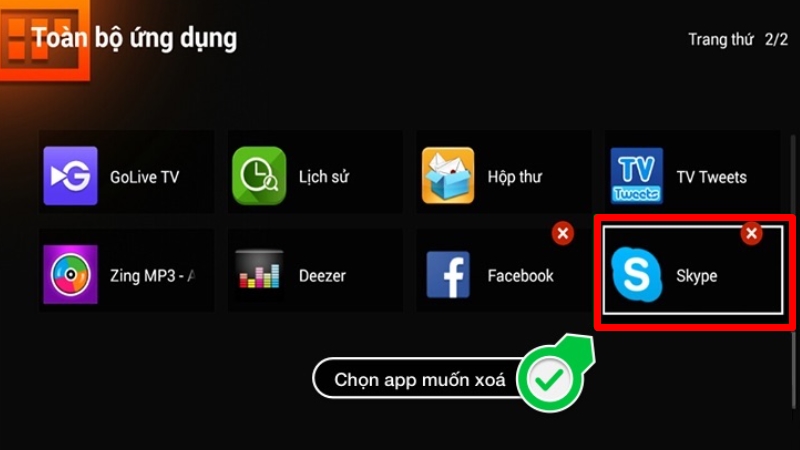
Bước 5: Chọn Xác nhận.
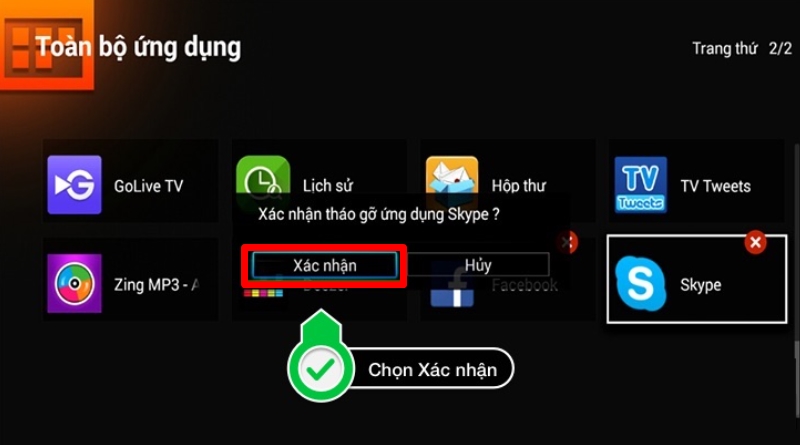
Trên đây là hướng dẫn chi tiết cách tải, xóa ứng dụng trên tivi TCL. Chúc các bạn cài đặt thành công và có phút giây tuyệt vời bên gia đình





![Thay màn hình Tivi Samsung 55 inch giá bao nhiêu? [ Giá rẻ ]](https://khodienmayonline.com/wp-content/uploads/2022/07/thay-man-hinh-tivi-samsung-55-inch-gia-bao-nhieu-1-280x280.jpg)



Bài viết liên quan
Đọc nhiều nhất
Bảng giá thay màn hình tivi LG 43 inch
04/11/2022
2832 views
Hướng dẫn sử dụng điều khiển tivi Xiaomi
18/10/2022
2615 views
Hướng dẫn cách kết nối Wifi cho Tivi đời cũ...
24/03/2023
2464 views
Cách kết nối đầu thu Viettel với Tivi | Đơn...
12/12/2022
2267 views
Thay màn hình Tivi Samsung 55 inch giá bao nhiêu?...
26/07/2022
2061 views
Hướng dẫn điều khiển/cài đặt giọng nói Tivi Sony đơn...
08/07/2022
2049 views
【Hướng dẫn 】Cài đặt giọng nói tivi Samsung nhanh nhất
07/11/2022
1934 views
Cách tắt kết nối điện thoại với tivi【Hướng dẫn chi...
07/11/2022
1915 views